IP-osoitteen tai verkkosivuston estäminen PowerShellin avulla Windows 10:ssä
PowerShellin(PowerShell) mukana tulee Netsecurity- moduuli, jonka avulla voit määrittää Windowsin palomuurin( configure the Windows Firewall) . Voit käyttää Netsecurityn toimintoa New-NetFirewallRule estääksesi IP(Netsecurity) -osoitteen tai verkkosivuston PowerShellin(PowerShell) avulla Windowsissa(Windows) . Ominaisuuden avulla voit luoda uuden saapuvan tai lähtevän palomuurisäännön ja lisätä säännön kohdetietokoneeseen.
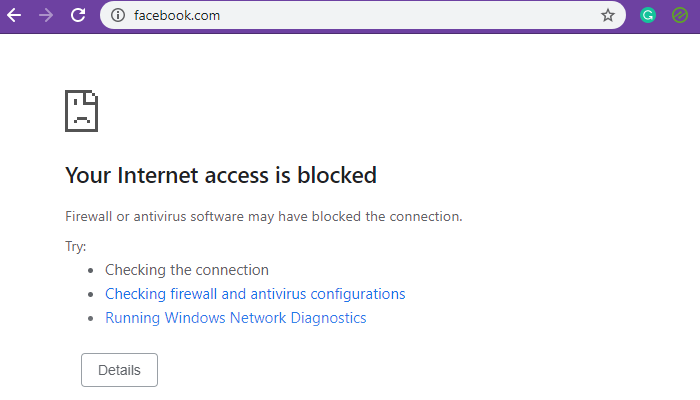
Estä IP(Block IP) -osoite tai verkkosivusto (Website)PowerShellin(PowerShell) avulla
Vaikka IP-alueiden estäminen toimii täydellisesti, verkkosivuston tai verkkotunnuksen estäminen on hankalaa. Tämä johtuu siitä, että verkkotunnukseen voi olla liitetty useita IP-osoitteita, ja vaikka voit estää ne, DNS - selvijä voi selvittää eri IP-osoitteen joka kerta, kun se tekee kyselyn. Samaa IP-osoitetta saattaisivat myös käyttää toisinaan liittyvät palvelut, ja tämän IP:n estäminen tarkoittaisi myös muiden palveluiden estämistä.
- Estä(Block) paikalliset tai Internet-IP-osoitteet
- Estä verkkosivustojen tai verkkotunnusten nimet
Tarvitset järjestelmänvalvojan oikeudet suorittaaksesi nämä.
1] Estä IP(Block IP) tai alue (Range)PowerShellin(PowerShell) avulla
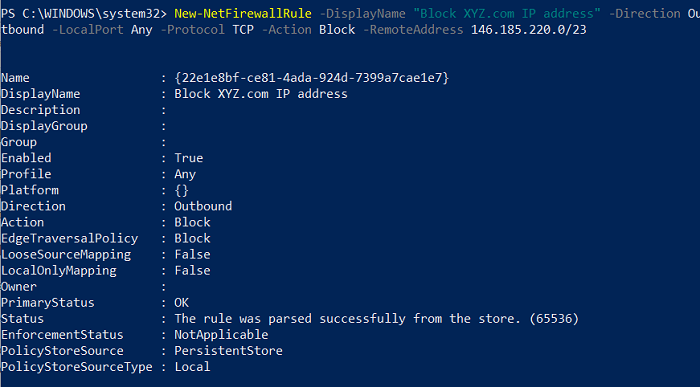
Tällä komennolla voit käyttää yhtä IP-osoitetta tai IP-osoitealuetta. Suorita seuraava komento PowerShellissä.(PowerShell.)
New-NetFirewallRule -DisplayName "Block XYZ.com IP address" -Direction Outbound –LocalPort Any -Protocol TCP -Action Block -RemoteAddress 146.185.220.0/23
Voit korvata Block XYZ.com IP- osoitteen millä tahansa, jonka muistat tai mikä tekee siitä helposti ymmärrettävän, kun katsot sitä taaksepäin. RemoteAddress -vaihtoehdon lopussa mainittu IP-osoite estetään. Kaikki sivustot tai palvelut, jotka ratkaisevat tämän, estetään. Voit korvata RemoteAddress -vaihtoehdon LocalAddress- vaihtoehdolla, jos IP on paikallisen verkon IP-osoite.
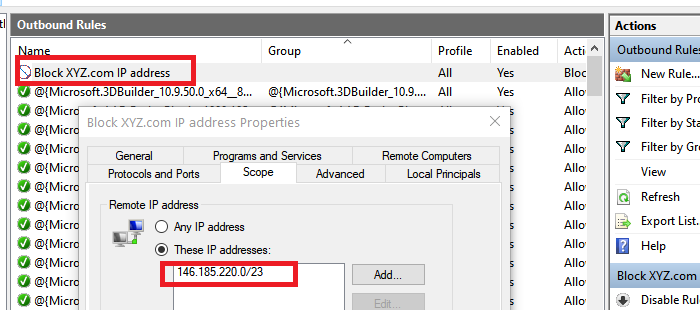
Kun suoritus on valmis, sinun pitäisi saada tilaviesti "Sääntö jäsennettiin onnistuneesti kaupasta. (65536)”. Avaa Windowsin palomuuri(Windows Firewall) ja tarkista, onko merkintä saatavilla. Kun olet vahvistanut, sinun pitäisi pystyä lisäämään lisää PowerShellin(PowerShell) avulla .
2] Estä verkkosivusto(Block Website) tai verkkotunnus (Domain)PowerShellin(PowerShell) avulla
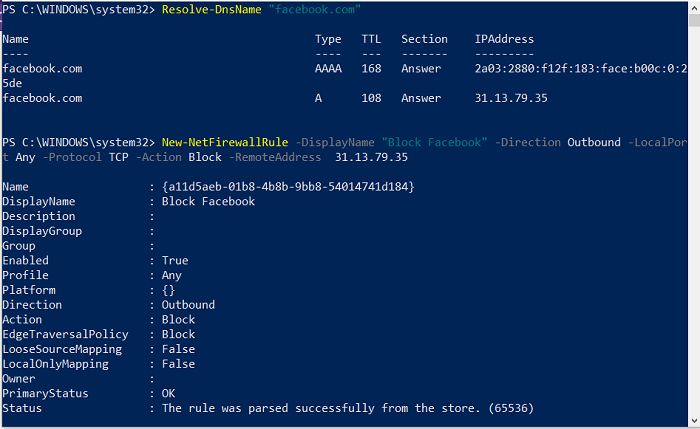
Koska toiminto ei tue URL -osoitteiden estoa, meillä on kaksi vaihtoehtoa. Ensin(First) on kysyttävä kaikki mahdolliset kyseisen verkkotunnuksen IP-osoitteet ja estettävä ne. Toinen on löytää tunnetut viralliset IP-alueet ja estää ne. Jälkimmäisellä on pienemmät mahdollisuudet estää vahingossa muut palvelut kuin edellisellä. Jos verkkotunnuksen estäminen on kuitenkin välttämätöntä, voit aina käyttää toista ohjelmistoa estääksesi ne.
Resolve-DnsName "facebook.com"
Huomaa IP-osoite, jota käytämme toisessa menetelmässä
New-NetFirewallRule -DisplayName "Block XYZ.com IP address" -Direction Outbound –LocalPort Any -Protocol TCP -Action Block -RemoteAddress 146.185.220.0/23
Kun käytin tätä YouTuben(YouTube) kanssa , se ei toiminut, vaikka suora IP oli estetty. Kun käytin sitä Facebookin(Facebook) kanssa , se toimi. Joten jos verkkosivusto voidaan ratkaista käyttämällä useita IP-osoitteita, tämä menetelmä ei toimi.
PowerShell- komentojen käyttäminen on yksinkertaista. Jos olet joskus käyttänyt komentokehotetta, se on yhtä hyvä; Toivon, että pystyit estämään IP-osoitteen tai verkkosivuston PowerShellin(PowerShell) avulla Windowsissa(Windows) onnistuneesti. Aina(Anytime) kun haluat poistaa ne, voit tehdä sen Windowsin palomuurista(Windows Firewall) tai käyttämällä Remove-NetFirewallRule- komentoa.
Related posts
PrivateWin10 on edistynyt Windows 10 -tietosuojatyökalu
Mikä on palomuuri ja verkkosuojaus Windows 10:ssä ja kuinka tämä osio piilotetaan
Kuinka poistaa Windows 10 -palomuuri käytöstä
Korjaa Windowsin palomuuriongelmat Windows 10:ssä
Säädä Windows 10:n palomuurin sääntöjä ja asetuksia
Paras ilmainen viivakoodinlukijaohjelmisto Windows 10:lle
Network Sniffer Tool PktMon.exe -ohjelman käyttäminen Windows 10:ssä
8 Windows 10:n komentokehotteessa ja PowerShellissä uusia ominaisuuksia?
Microsoft Store -sovellusten nollaus PowerShellin avulla Windows 10:ssä
Ei voi muodostaa yhteyttä Xbox Liveen; Korjaa Xbox Live -verkkoongelma Windows 10:ssä
Piilota työkalurivit -vaihtoehto tehtäväpalkin kontekstivalikossa Windows 10:ssä
PicsArt tarjoaa mukautettuja tarroja ja ainutlaatuista 3D-muokkausta Windows 10:ssä
3 parasta Reddit-sovellusta Windows 10:lle, jotka ovat saatavilla Windows Storesta
Windows 10 -sovellusten asennuksen poistaminen PowerShellin avulla kolmessa vaiheessa
Suorita PowerShell-komentosarjat paikallisesti ilman kirjautumista Windows 10:ssä
Korvaa PowerShell komentokehotteella Windows 10:n kontekstivalikossa
Tapahtumatunnus 158 -virhe - Identtiset levyn GUID-tunnukset Windows 10:ssä
PowerShell-komentohistorian katsominen Windows 10:ssä
Aseta Firefox näyttämään mediaohjaimet Windows 10:n lukitusnäytössä
Kuinka poistaa automaattiset ohjainpäivitykset käytöstä Windows 10:ssä
